Tijdelijk een back-up maken en uw Word-document herstellen
Kutools voor Word
Kutools voor Word bevat een handige Snapshot-functie waarmee u tijdelijk een back-up kunt maken van een document tijdens het bewerken. U kunt op elk moment een snapshot maken en uw document later herstellen naar die exacte versie. Dit is vooral handig als u experimenten wilt uitvoeren of grote wijzigingen ongedaan wilt maken zonder meerdere bestanden op te slaan.
Tijdelijk een back-up maken en uw document met één klik herstellen
Aanbevolen productiviteitstools voor Word
Kutools voor Word: Combineert AI 🤖, met meer dan 100 geavanceerde functies bespaart 50% van uw documentverwerkings tijd.Vrije download
Office Tab: Voegt browser-achtige tabbladen toe aan Word (en andere Office tools), waardoor het navigeren tussen meerdere documenten eenvoudiger wordt.Vrije download
Functielocatie: Kutools Plus > Snapshot > Maak document snapshot
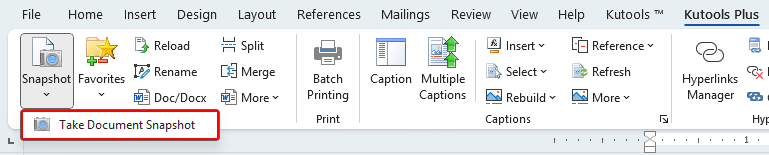
Tijdelijk een back-up maken en uw document met één klik herstellen
- Om een snapshot van uw huidige document te maken, klikt u op Kutools Plus > Snapshot > Maak document snapshot.
- Als dit de eerste keer is dat u het hulpprogramma gebruikt, verschijnt er een waarschuwingsvenster. Om te voorkomen dat dit bericht in de toekomst verschijnt, vink dan "Deze waarschuwingsmelding niet meer weergeven" aan en klik vervolgens op OK.

- De snapshot is nu opgeslagen. U kunt uw snapshotlijst bekijken door te klikken op het Snapshot-hulpprogramma. Het linkerplaatje hieronder toont één snapshot, terwijl het rechterplaatje er drie toont (afhankelijk van hoeveel u er maakt).


- Om uw document terug te zetten naar een eerdere versie, klikt u eenvoudigweg op de snapshot waarnaar u wilt terugkeren.
Opmerking: Alle snapshots worden automatisch gewist wanneer u Word sluit.
Beste Office-productiviteitstools
Kutools for Word – Til uw Word-ervaring naar een hoger niveau met meer dan 100 indrukwekkende functies!
🤖 Kutools AI Features: AI Assistent / Realtime Assistent / Super Polish (Opmaak behouden) / Super Vertalen (Opmaak behouden) / AI Redactie / AI Proeflezen...
📘 Documentbeheer: Pagina's opsplitsen / Documenten samenvoegen / Oplossing exporteren in diverse opmaak (PDF/TXT/DOC/HTML...) / Batch converteren naar PDF...
✏ Tekst bewerken: Batch Zoeken en Vervangen in meerdere Bestanden / Formaat Wijzigen van alle Afbeeldingen / Tabel Transponeren (Rijen en Kolommen) / Tabel naar tekst converteren...
🧹 Moeiteloos schoonmaken: Veeg extra Spaties weg / Sectie-einden / Tekstvak / Hyperlinks / Voor meer Verwijderen-tools, bezoek de Verwijderen-groep...
➕ Creatieve invoegingen: Duizendtalscheidingsteken invoegen / Selectievakje / Keuzerondje / QR-code / Barcode / Meerdere Afbeeldingen / Ontdek meer bij de Invoegen-groep...
🔍 Precieze Selecties: Specifieke pagina's selecteren / Referentietabel / Vorm / Kopalinea / Verbeter navigatie met meer Selecteren -functies...
⭐ Ster-upgrades: Navigeer naar elk Bereik / Herhaal tekst automatisch invoegen / Wissel tussen Document-vensters /11 Conversie-tools...
🌍 Ondersteunt meer dan40 Talen: Gebruik Kutools in uw gewenste taal – ondersteunt Engels, Spaans, Duits, Frans, Chinees en meer dan40 anderen!

✨ Kutools for Office – Één installatie, vijf krachtige tools!
Inclusief Office Tab Pro · Kutools for Excel · Kutools for Outlook · Kutools for Word · Kutools for PowerPoint
📦 Krijg alle5 tools in één pakket | 🔗 Naadloze integratie met Microsoft Office | ⚡ Bespaar tijd en verhoog direct uw productiviteit
Beste Office-productiviteitstools
Kutools for Word – 100+ tools voor Word
- 🤖 Kutools AI Features: AI Assistent / Realtime Assistent / Super Polish / Super Vertalen / AI Redactie / AI Proeflezen
- 📘 Documentbeheer: Pagina's opsplitsen / Documenten samenvoegen / Batch converteren naar PDF
- ✏ Tekst bewerken: Batch Zoeken en Vervangen / Formaat Wijzigen van alle Afbeeldingen
- 🧹 Moeiteloos schoonmaken: Verwijder extra spaties / Verwijder sectie-einden
- ➕ Creatieve invoegingen: Duizendtalscheidingsteken invoegen / Selectievakje invoegen / QR-codes maken
- 🌍 Ondersteunt meer dan40 Talen: Kutools spreekt uw taal – meer dan40 talen ondersteund!


